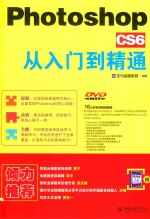
第0章Photoshop CS6最佳 学习方法 2
0.1 Photoshop CS6的应用领域 2
0.2 Photoshop CS6的技能要求 5
0.3如何成为Photoshop CS6图像处理高手 7
第1篇 入门篇 11
第1章快速上手——Photoshop CS6的安装与设置 11
1.1 Photoshop CS6的安装与卸载 11
1.1.1系统需求 11
1.1.2安装Photoshop CS6 11
1.1.3卸载Photoshop CS6 13
1.2 Photoshop CS6的启动与退出 13
1.2.1启动Photoshop CS6 14
1.2.2退出Photoshop CS6 14
1.3基本操作1——认识Photoshop CS6 15
1.3.1菜单栏 15
1.3.2 工具箱 15
1.3.3选项栏 16
1.3.4面板 16
1.3.5状态栏 17
1.4基本操作2——性能设置 19
1.5基本操作3——帮助资源 20
举一反三——第一个Photoshop平面作品 21
高手支招 23
如何更改安装位置 23
如何优化工作界面 23
第2章 文件的基本操作 26
2.1图像的类型 26
2.1.1位图 26
2.1.2矢量图 26
2.2Photoshop CS6支持的文件格式 27
2.3文件操作1——新建文件 27
2.4文件操作2——打开文件 28
2.5文件操作3——保存文件 30
2.5.1保存文件的方式 30
2.5.2选择正确的文件保存格式 31
2.6文件操作4——置入文件 33
2.6.1置入EPS格式文件 33
2.6.2置入PDF格式文件 34
2.7文件操作5——关闭文件 34
2.8文件操作6——图像文件打印 35
2.8.1打印设置 35
2.8.2打印文件 38
举一反三——制作PDF格式文件 38
高手支招 38
Photoshop CS6临时文件位置 39
常用图像输出要求 39
Adobe Illustrator和Photoshop CS6 文件互用 40
第3章 图像的基本操作 42
3.1图像操作1——查看图像 42
3.1.1使用【导航器】面板查看 42
3.1.2使用【缩放工具】查看 42
3.1.3使用【抓手工具】查看 44
3.1.4画布旋转查看 44
3.1.5【缩放工具】和【抓手工具】相配合 45
3.1.6多样式排列多个文档 46
3.2图像操作2——使用辅助工具查看图像 47
3.2.1使用标尺定位图像 47
3.2.2使用网格 48
3.2.3使用参考线准确编辑图像 49
3.3图像操作3——裁剪图像 49
3.3.1使用裁剪工具 49
3.3.2使用【裁剪】命令 51
3.4图像操作4——修改图像的大小 52
3.4.1像素 52
3.4.2分辨率 52
3.4.3修改图片的大小 53
3.5图像操作5——修改画布的大小 54
3.5.1修改画布的大小 54
3.5.2旋转画布 56
3.6图像操作6——图像的变换与变形 56
3.7图像操作7——Photoshop CS6的透视 变形 57
3.8图像操作8——恢复操作 58
3.8.1还原与重做 58
3.8.2前进一步与后退一步 58
3.8.3恢复文件 59
3.9图像操作9——历史记录 59
3.9.1使用【历史记录】面板 59
3.9.2使用【历史记录】命令 59
3.10图像操作10——复制与粘贴 61
举一反三——图像的艺术化修饰 62
高手支招 63
裁剪工具使用技巧 63
使用【渐隐】命令制作特效 64
第2篇 功能篇 67
第4章 选区操作 67
4.1照片抠图案例 67
4.1.1案例概述 67
4.1.2基本概念 67
4.1.3涉及的命令 67
4.2使用选取工具创建选区 68
4.2.1在照片上创建矩形和圆形选区 68
4.2.2使用【套索工具】调整花卉颜色 73
4.2.3使用【多边形套索工具】替换照片图像 74
4.2.4使用【磁性套索工具】改变衣服色彩 75
4.2.5使用【魔棒工具】更换天空效果 77
4.2.6使用【快速选择工具】丰富图像色彩 79
4.3其他创建方法 79
4.3.1使用【选择】命令选择选区 80
4.3.2使用【色彩范围】命令调整人像 81
4.4调整选区 82
4.4.1使用【修改】命令调整选区 82
4.4.2修改选区 85
4.4.3管理选区 87
举一反三——CD光盘设计 89
高手支招 93
使用【橡皮擦工具】,配合【磁性套索工具】选取照片中的人物 93
最精确的抠图工具——钢笔工具 94
第5章 图像的调整 96
5.1照片调色案例 96
5.1.1案例概述 96
5.1.2设计思路 96
5.1.3涉及知识点与命令 97
5.2图像的颜色模式 97
5.2.1 RGB颜色模式 98
5.2.2 CMYK颜色模式 99
5.2.3灰度模式 100
5.2.4位图模式 101
5.2.5双色调模式 101
5.2.6索引颜色模式 102
5.2.7 Lab颜色模式 103
5.3设置图像色彩 103
5.3.1设定前景色和背景色 104
5.3.2使用拾色器设置颜色 105
5.3.3使用【颜色】面板设置颜色 106
5.3.4使用【色板】面板设置颜色 106
5.3.5使用【吸管工具】设置颜色 107
5.3.6使用【渐变工具】填充 107
5.4图像色彩的高级调整 108
5.4.1调整图像的色阶 109
5.4.2调整图像的亮度/对比度 111
5.4.3调整图像的色彩平衡 112
5.4.4调整图像的曲线 113
5.4.5调整图像的色相/饱和度 115
5.4.6将彩色照片变成黑白照片 115
5.4.7匹配图像颜色 116
5.4.8为图像替换颜色 117
5.4.9使用【可选颜色】命令调整图像 119
5.4.10调整图像的阴影 120
5.4.11调整图像的曝光度 121
5.4.12使用【通道混合器】命令调整图像的颜色 122
5.4.13为图像添加渐变映射效果 124
5.4.14调整图像的偏色 124
5.4.15 实现图片的底片效果 126
5.4.16使用【色调均化】命令调整图像 126
5.4.17制作黑白分明的图像效果 127
5.4.18实现图片的特殊效果 127
5.4.19实现图像不同色调区的调整 128
5.4.20使用【自然饱和度】命令调整图像的色彩 128
5.4.21使用【黑白】命令调整图像的色彩 129
5.4.22自动调整图像 130
5.5图像查看案例1——【信息】面板 130
5.6图像查看案例2——【直方图】面板 132
举一反三——为照片制作泛白lomo风格 133
高手支招 135
为旧照片着色 135
唯美人像色彩调色技巧 136
第6章 绘制与修饰图像 138
6.1照片润饰案例 138
6.1.1案例概述 138
6.1.2设计思路 138
6.1.3涉及知识点与命令 138
6.2绘画工具 140
6.2.1使用【画笔工具】柔化皮肤 140
6.2.2使用【历史记录画笔工具】恢复色彩 143
6.2.3使用【历史记录艺术画笔工具】制作粉笔画 144
6.3图像的修复 145
6.3.1变换图形 145
6.3.2使用【仿制图章工具】复制图像 146
6.3.3使用【图案图章工具】制作特效背景 147
6.3.4使用【修复画笔工具】去除皱纹 148
6.3.5使用【污点修复画笔工具】去除雀斑 149
6.3.6使用【修补工具】去除照片瑕疵 150
6.3.7使用【消失点】滤镜复制图像 151
6.3.8消除照片上的红眼 151
6.3.9使用【模糊工具】制作景深效果 152
6.3.10实现图像的清晰化效果 153
6.3.11使用【涂抹工具】制作火焰效果 153
6.3.12加深、减淡图像区域 154
6.3.13使用【海绵工具】制作艺术效果 155
6.4擦除图像 156
6.4.1制作图案叠加的效果 156
6.4.2擦除背景颜色 157
6.4.3使用【魔术橡皮擦工具】擦除背景 158
6.5 填充与描边 159
6.5.1油漆桶工具 159
6.5.2【描边】命令 160
6.6 用自动命令处理图像 161
6.6.1将多张照片拼接成全景图 161
6.6.2将多张照片合并为HDR图像 163
举一反三——羽化、透视功能和图章工具的使用 164
高手支招 167
如何巧妙抠图 167
无损缩放照片大小 167
第7章绘制矢量图像 170
7.1矢量工具创建的内容 170
7.1.1形状图层 170
7.1.2 工作路径 170
7.1.3填充区域 171
7.2矢量工具1——路径 171
7.2.1填充路径 172
7.2.2描边路径 173
7.2.3路径和选区的转换 174
7.2.4 工作路径 174
7.2.5【创建新路径】和【删除当前路径】按钮的使用 175
7.2.6剪贴路径 175
7.3矢量工具2——锚点 176
7.4矢量工具3——形状工具 177
7.4.1绘制规则形状 177
7.4.2绘制不规则形状 180
7.4.3自定义形状 181
7.5矢量工具4——钢笔工具 182
举一反三——渐变工具、图层和钢笔 工具的使用 184
高手支招 193
选择不规则图像 193
钢笔工具显示状态 194
第8章 创建文字及效果 196
8.1创建文字及效果案例 196
8.1.1案例概述 196
8.1.2设计思路 196
8.1.3涉及知识点与命令 196
8.2创建文字和文字选区 197
8.2.1输入文字 198
8.2.2设置文字属性 198
8.2.3设置段落属性 200
8.3 转换文字形式 200
8.4通过面板设置文字格式 201
8.5 栅格化文字 202
8.6创建变形文字 202
8.7创建路径文字 203
举一反三——使用文字工具和图层样式制作特殊文字 204
高手支招 209
如何为Photoshop CS6添加字体 209
如何使用【钢笔工具】和【文字工具】创建区域文字效果 210
第9章 效果快速呈现——滤镜 212
9.1图片滤镜特效案例 212
9.1.1案例概述 212
9.1.2设计思路 212
9.1.3涉及知识点与命令 213
9.2滤镜概述 213
9.2.1滤镜库 214
9.2.2滤镜的使用方法 214
9.3使用滤镜制作扭曲效果 215
9.3.1【液化】滤镜 215
9.3.2波浪效果 216
9.3.3玻璃效果 217
9.3.4挤压效果 217
9.3.5旋转扭曲效果 217
9.4使用滤镜制作风格化效果 218
9.4.1风效果 218
9.4.2拼贴效果 218
9.4.3凸出效果 219
9.5使用滤镜使图像清晰或模糊 219
9.5.1 USM锐化效果 220
9.5.2智能锐化效果 220
9.5.3动感模糊效果 221
9.5.4表面模糊效果 221
9.5.5高斯模糊效果 222
9.5.6径向模糊效果 222
9.5.7景深效果 222
9.6使用滤镜制作艺术效果 223
9.6.1制作壁画效果 223
9.6.2制作彩色铅笔效果 224
9.6.3制作底纹效果 224
9.6.4制作调色刀效果 225
9.6.5制作干画笔效果 225
9.6.6制作海报边缘效果 225
9.6.7制作胶片颗粒效果 226
9.6.8制作木刻效果 226
9.6.9制作霓虹灯光效果 227
9.6.10制作水彩效果 227
9.6.11制作塑料包装效果 228
9.6.12制作涂抹棒效果 228
举一反三—— 用滤镜制作炫光空间 229
高手支招 231
使用滤镜给照片去噪 231
Photoshop CS6滤镜与颜色模式 232
第3篇 应用篇 235
第10章 图层 235
10.1平面广告设计案例 235
10.1.1案例概述 235
10.1.2设计思路 235
10.1.3涉及知识点与命令 236
10.2图层的基本知识 237
10.2.1图层特性 237
10.2.2【图层】面板 238
10.2.3图层类型 239
10.3图层的基本操作 245
10.3.1选择图层 245
10.3.2调整图层叠加顺序 246
10.3.3合并与拼合图层 247
10.3.4图层编组 248
10.3.5【图层】面板弹出菜单 249
10.4图层的对齐与分布 249
10.5使用图层组管理图层 251
10.5.1管理图层 251
10.5.2图层组的嵌套 251
10.5.3图层组内图层位置的调整 252
10.6图层样式 252
10.6.1使用图层样式 252
10.6.2制作投影效果 253
10.6.3制作内阴影效果 255
10.6.4制作文字外发光效果 255
10.6.5制作内发光效果 256
10.6.6 创建立体图标 257
10.6.7为文字添加光泽度 259
10.6.8为图层内容套印颜色 260
10.6.9 实现图层内容套印渐变效果 261
10.6.10为图层内容套印图案混合效果 261
10.6.11为图标添加描边效果 262
举一反三——制作金属质感图标 263
高手支招 265
如何为图像添加纹理效果 265
用颜色标记图层 266
第11章 图层混合技术 268
11.1盖印图层 268
11.2图层混合模式 268
11.2.1叠加模式 269
11.2.2差值与排除模式 271
11.2.3颜色模式 271
11.3高级混合选项 273
11.4自动对齐图层和自动混合图层 274
11.4.1自动对齐图层 274
11.4.2自动混合图层 275
举一反三——制作景中景创意图片 276
高手支招 282
复制智能滤镜 282
删除智能滤镜 282
第12章 通道与蒙版 284
12.1通道概述 284
12.2【通道】面板 285
12.3通道的类型 286
12.3.1颜色通道 286
12.3.2 Alpha通道 286
12.3.3专色通道 288
12.4编辑通道 288
12.4.1分离通道 288
12.4.2合并通道 289
12.5通道计算 290
12.5.1应用图像 291
12.5.2计算 292
12.6矢量蒙版 293
12.7蒙版的应用 294
12.7.1创建蒙版 294
12.7.2删除蒙版与停用蒙版 295
12.8快速蒙版 295
12.9剪切蒙版 297
12.10图层蒙版 298
举一反三——彩色文字招贴 299
高手支招 302
如何在通道中改变图像的色彩 302
快速查看蒙版 303
第4篇 实战篇 307
第13章 照片处理 307
13.1照片处理 307
13.1.1案例概述 307
13.1.2设计思路 307
13.1.3涉及知识点与命令 307
13.2照片的修复 310
13.2.1将旧照片翻新 310
13.2.2修复模糊的照片 312
13.2.3修复曝光问题 313
13.2.4调整偏色图像 315
13.2.5调整照片暗部 317
13.2.6畸变矫正 318
13.2.7去除照片上的多余物 319
13.3人物肌肤美白瘦身 320
13.3.1更换发色 320
13.3.2美化双瞳 322
13.3.3美白牙齿 323
13.3.4打造V字脸 324
13.3.5手臂瘦身 325
13.4特效制作 326
13.4.1制作光晕梦幻效果 327
13.4.2制作浪漫雪景效果 329
13.4.3制作电影胶片效果 330
13.4.4制作秋色调效果 332
13.5生活照片的处理 334
13.5.1风景照片的处理 334
13.5.2婚纱照片的处理 336
13.5.3写真照片的处理 337
13.5.4儿童照片的处理 338
13.5.5工作照片的处理 340
13.6照片合成 342
13.6.1制作大头贴效果 342
13.6.2全景图像合成 345
高手支招 346
照相空间的设置 346
如何在户外拍摄人物 346
如何在室内拍摄 346
第14章 艺术设计 348
14.1广告设计 348
14.1.1案例概述 348
14.1.2设计思路 348
14.1.3涉及知识点与命令 348
14.1.4广告设计步骤 349
14.2海报设计 353
14.2.1案例概述 353
14.2.2设计思路 354
14.2.3涉及知识点与命令 354
14.2.4海报设计步骤 354
14.3包装设计 357
14.3.1案例概述 357
14.3.2设计思路 358
14.3.3涉及知识点与命令 358
14.3.4包装设计步骤 358
高手支招 365
了解海报设计所遵循的原则 365
广告设计术语 365
第15章 网页设计 368
15.1汽车网页设计 368
15.1.1案例概述 368
15.1.2设计思路 368
15.1.3涉及知识点与命令 368
15.1.4汽车网页设计步骤 369
15.2房地产网页设计 380
15.2.1案例概述 380
15.2.2设计思路 381
15.2.3涉及知识点与命令 381
15.2.4房地产网页设计步骤 382
高手支招 387
如何对网页进行切片 387
网页设计要素 388
第16章 动画设计 390
16.1制作飞舞动画效果 390
16.1.1案例概述 390
16.1.2设计思路 390
16.1.3涉及知识点与命令 390
16.1.4飞舞动画效果步骤 391
16.2制作闪烁动画效果的招牌 392
16.2.1案例概述 393
16.2.2设计思路 393
16.2.3涉及知识点与命令 393
16.2.4招牌闪烁动画效果操作步骤 393
高手支招 399
在视频图层中替换素材 399
动画总体设计阶段 400
第5篇 高手秘籍篇 403
第17章 自动处理图像 403
17.1使用动作快速应用效果 403
17.1.1认识【动作】面板 403
17.1.2应用预设动作 404
17.1.3创建动作 405
17.1.4编辑与自定义动作 407
17.1.5运行动作 409
17.1.6存储与载入动作 409
17.2使用自动化命令处理图像 410
17.2.1批处理 410
17.2.2创建快捷批处理 413
17.2.3裁剪并修齐照片 414
17.2.4条件模式更改 415
17.2.5限制图像 416
举一反三——批处理文件 416
高手支招 417
拍摄用于Photomerge图片的规则 417
动作不能保存怎么办 418
第18章 打造强大的Photoshop 420
18.1外挂滤镜 420
18.1.1 Eye Candy滤镜 420
18.1.2 KPT滤镜 422
18.2使用笔刷 422
18.2.1安装笔刷 422
18.2.2使用笔刷绘制复杂的图案 423
18.3使用纹理 424
18.3.1安装纹理 424
18.3.2使用纹理实现拼贴效果 424
举一反——为材质添加特效 425
高手支招 426
安装笔刷后不能使用怎么办 426
外挂滤镜安装技巧 426
- 《HTML5从入门到精通 第3版》(中国)明日科技 2019
- 《培智学校义务教育实验教科书教师教学用书 生活适应 二年级 上》人民教育出版社,课程教材研究所,特殊教育课程教材研究中心编著 2019
- 《少儿电子琴入门教程 双色图解版》灌木文化 2019
- 《习近平总书记教育重要论述讲义》本书编写组 2020
- 《办好人民满意的教育 全国教育满意度调查报告》(中国)中国教育科学研究院 2019
- 《区块链DAPP开发入门、代码实现、场景应用》李万胜著 2019
- 《Python3从入门到实战》董洪伟 2019
- 《教育学考研应试宝典》徐影主编 2019
- 《语文教育教学实践探索》陈德收 2018
- 《家庭音乐素养教育》刘畅 2018
- 《市政工程基础》杨岚编著 2009
- 《家畜百宝 猪、牛、羊、鸡的综合利用》山西省商业厅组织技术处编著 1959
- 《《道德经》200句》崇贤书院编著 2018
- 《高级英语阅读与听说教程》刘秀梅编著 2019
- 《计算机网络与通信基础》谢雨飞,田启川编著 2019
- 《看图自学吉他弹唱教程》陈飞编著 2019
- 《法语词汇认知联想记忆法》刘莲编著 2020
- 《培智学校义务教育实验教科书教师教学用书 生活适应 二年级 上》人民教育出版社,课程教材研究所,特殊教育课程教材研究中心编著 2019
- 《国家社科基金项目申报规范 技巧与案例 第3版 2020》文传浩,夏宇编著 2019
- 《流体力学》张扬军,彭杰,诸葛伟林编著 2019
